მიიღეთ უახლესი განახლებები ჩვენი საექსპერტო გადაწყვეტილებებით
- 0x8007370 Windows Update შეცდომა ერთ-ერთი იშვიათია, თუმცა ძნელია პრობლემების მოგვარება.
- შეცდომა შეიძლება წარმოიშვას განახლების კომპონენტებთან დაკავშირებული პრობლემების გამო ან როდესაც კრიტიკული სერვისები არ მუშაობს.
- სამუშაოების გასაშვებად, სხვა გადაწყვეტილებებს შორის, შეამოწმეთ ინტერნეტთან დაკავშირება, გაუშვით საჭირო სერვისები ან განახორციელეთ ადგილზე განახლება.
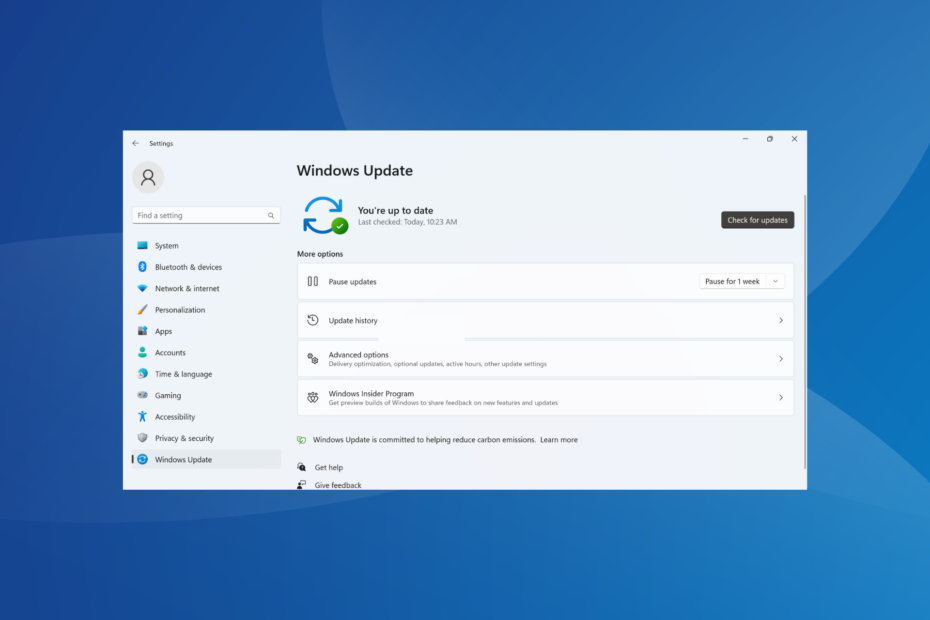
Xდააინსტალირეთ ჩამოტვირთვის ფაილზე დაწკაპუნებით
- ჩამოტვირთეთ Fortect და დააინსტალირეთ თქვენს კომპიუტერზე.
- დაიწყეთ ხელსაწყოს სკანირების პროცესი მოძებნეთ კორუმპირებული ფაილები, რომლებიც პრობლემების წყაროა.
- დააწკაპუნეთ მარჯვენა ღილაკით დაიწყეთ რემონტი თქვენი კომპიუტერის უსაფრთხოებისა და მუშაობის პრობლემების გადასაჭრელად.
- Fortect ჩამოტვირთულია 0 მკითხველი ამ თვეში.
მიიღო ა Windows განახლების შეცდომა? მაშინ გესმით იმედგაცრუება ერთთან ურთიერთობისას. მიუხედავად იმისა, რომ უმეტესობის გამოსწორება ადვილია, ზოგიერთს დრო და ძალისხმევა სჭირდება, სანდო ინფორმაციის ნაკლებობის გათვალისწინებით. ერთ-ერთი ასეთია 0x8007370 შეცდომა.
ის გამოჩნდება, როდესაც ამოწმებთ განახლებებს და მიუხედავად იმისა, რომ ერთი ხელმისაწვდომია, მისი ჩამოტვირთვა და ინსტალაცია შეუძლებელია. ზოგიერთ შემთხვევაში, მომხმარებლები აწყდებიან 0x8007370 შეცდომას კონკრეტული განახლებით, ზოგისთვის კი ეს შეიძლება იყოს ყველა ახალი ვერსიით. მოდით გავარკვიოთ, თუ როგორ შეგიძლიათ ააწყოთ საქმეები!
რატომ ვერ ხერხდება Windows Update 0x8007370 შეცდომით?
აქ არის რამდენიმე მიზეზი, რის გამოც 0x8007370 Windows-ის განახლების შეცდომის წინაშე დგახართ:
- Windows განახლების კომპონენტებთან დაკავშირებული პრობლემები: Windows განახლების კომპონენტები სასიცოცხლოდ მნიშვნელოვანია OS განახლებების შემოწმებისა და ინსტალაციის პროცესში და ხშირად მათთან დაკავშირებული პრობლემები შეიძლება გამოიწვიოს შეცდომა.
- დაზიანებულია სისტემის ფაილები: Როდესაც სისტემის ფაილები დაზიანებულია, შეცდომა შეიძლება გამოჩნდეს, გარდა აპლიკაციები არ იხსნება, შემცირებული შესრულება, ან თუნდაც ა სიკვდილის ლურჯი ეკრანი.
- კრიტიკული სერვისები არ მუშაობს: არსებობს რამდენიმე ფონი მომსახურება განახლების პროცესის მხარდასაჭერად, რომელიც უნდა იყოს გაშვებული მის გასავლელად.
როგორ გამოვასწორო 0x8007370 შეცდომა?
სანამ ოდნავ რთულ შესწორებებზე გადავალთ, ჯერ სცადეთ ეს სწრაფი ხრიკები:
- გადატვირთეთ კომპიუტერი.
- შეამოწმეთ პრობლემები ქსელთან დაკავშირებასთან დაკავშირებით და დარწმუნდით, რომ გაქვთ სწრაფი ინტერნეტ კავშირი.
- გამორთეთ ნებისმიერი მესამე მხარის ანტივირუსი კომპიუტერზე. თუ ეს ახერხებს, გირჩევთ წახვიდეთ ა Windows მეგობრული ანტივირუსი.
თუ არცერთი არ მუშაობს, გადადით შემდეგ ჩამოთვლილ გადაწყვეტილებებზე.
1. შეაკეთეთ დაზიანებული სისტემის ფაილები
- დაჭერა ფანჯრები + ს გასახსნელად ძიება, ტიპი ბრძანების ხაზი ტექსტის ველში და დააწკაპუნეთ Ადმინისტრატორის სახელით გაშვება.
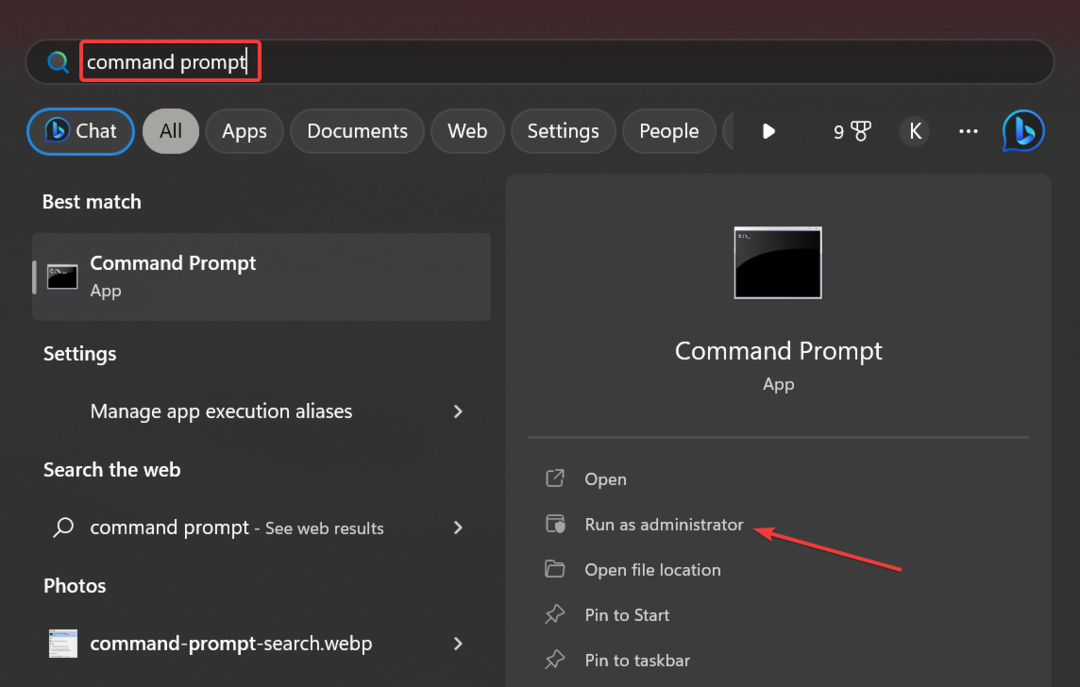
- დააწკაპუნეთ დიახ წელს UAC სწრაფი.
- ჩასვით შემდეგი სამი ბრძანება ინდივიდუალურად და დააჭირეთ შედი ყოველი გაშვების შემდეგ DISM ინსტრუმენტი:
DISM /ონლაინ /Cleanup-Image /CheckHealthDISM /ონლაინ /Cleanup-Image /ScanHealthDISM /ონლაინ /Cleanup-Image /RestoreHealth - დასრულების შემდეგ შეასრულეთ შემდეგი ბრძანება გასაშვებად SFC სკანირება:
sfc / scannow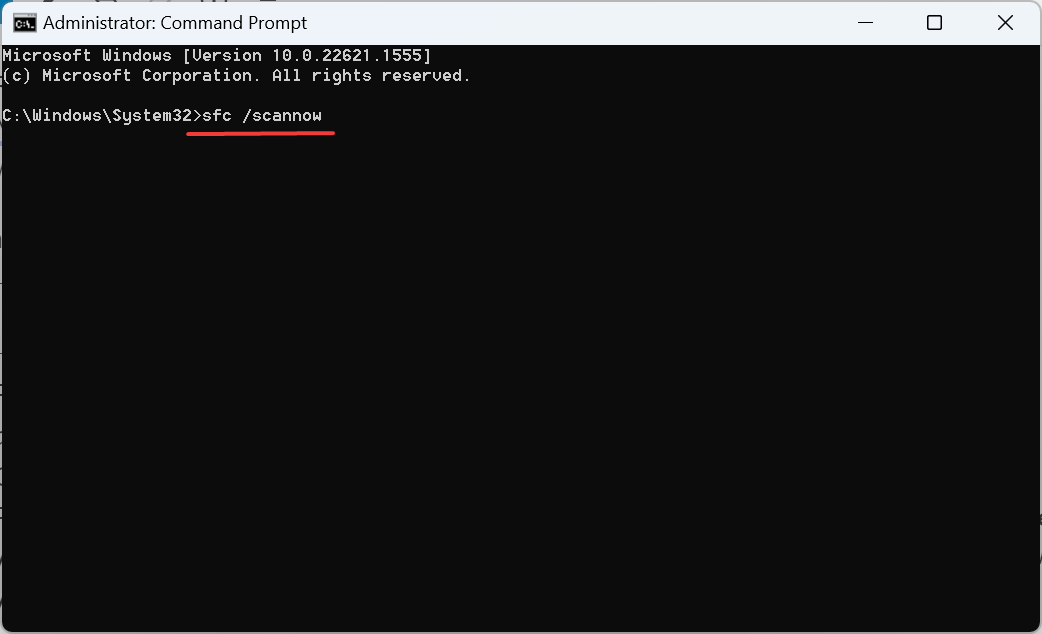
- და ბოლოს, გადატვირთეთ კომპიუტერი, რათა ცვლილებები ძალაში შევიდეს.
თუ ეს არის დაზიანებული სისტემის ფაილები 0x8007370 შეცდომის დადანაშაულება, DISM ხელსაწყოს გაშვება და SFC სკანირება უნდა გააკეთოს. ეს ორი ამოიცნობს და ჩაანაცვლებს ნებისმიერ გამოტოვებულს ან პრობლემურს.
ამ მეთოდის გარდა, უფრო სწრაფი და ეფექტურია სპეციალიზებული პროგრამული უზრუნველყოფის გამოყენება, რომელიც შემუშავებულია დაზიანებული Windows ფაილების შესაკეთებლად. ქვემოთ მოცემული ნაბიჯები აღწერს, თუ როგორ გამოიყენოთ იგი.
2. გაუშვით კრიტიკული სერვისები
- დაჭერა ფანჯრები + რ გასახსნელად გაიქეცი, ტიპი სერვისები.msc ტექსტის ველში და დააჭირეთ შედი.
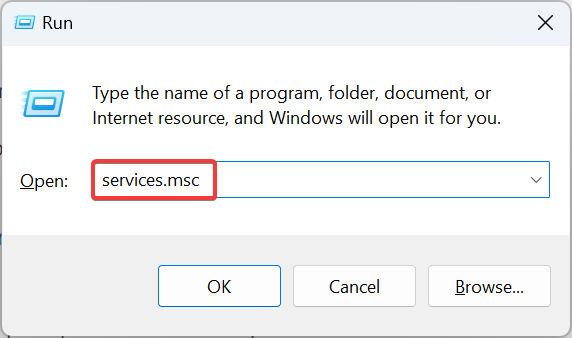
- იპოვნეთ ფონური ინტელექტუალური გადაცემის სერვისიდააწკაპუნეთ მასზე მარჯვენა ღილაკით და აირჩიეთ Თვისებები.
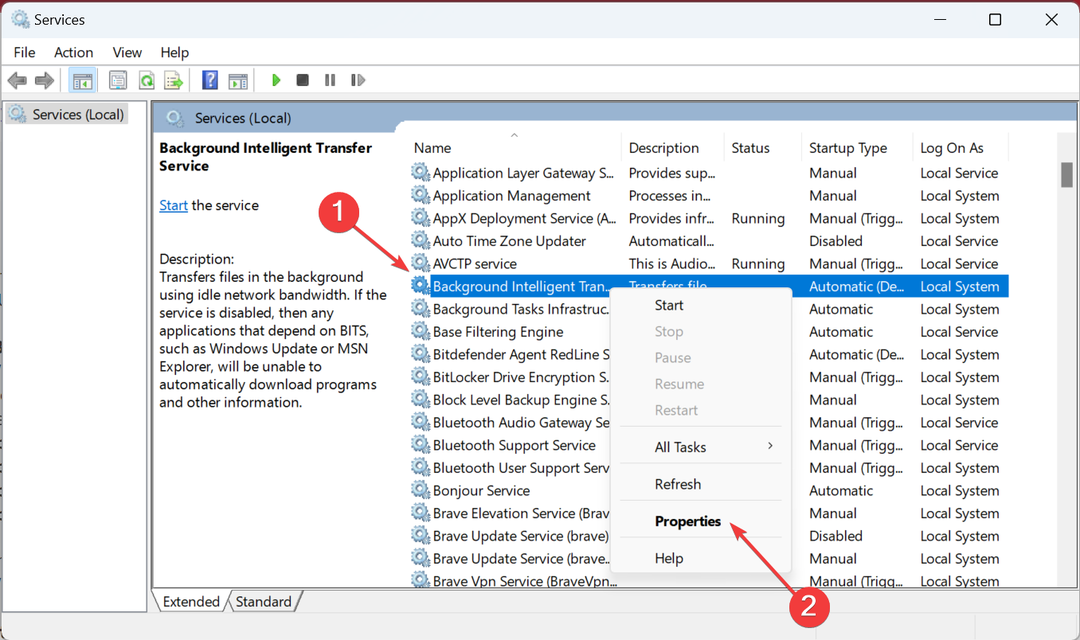
- აირჩიეთ Ავტომატური დან გაშვების ტიპი ჩამოსაშლელი მენიუ, დააწკაპუნეთ დაწყება ღილაკი და შემდეგ ჩართეთ კარგი ცვლილებების შესანახად.
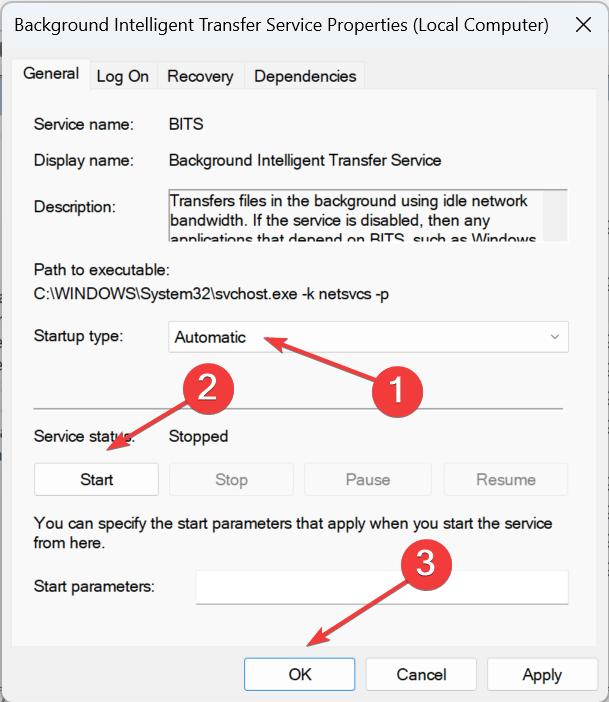
- ანალოგიურად, დარწმუნდით, რომ გაშვებულია შემდეგი სერვისებიც:
- კრიპტოგრაფიული მომსახურება
- MSI სერვერი
- ვინდოუსის განახლება
კრიტიკული სერვისების გაშვების და კომპიუტერის გადატვირთვის შემდეგ, შეამოწმეთ არის თუ არა 0x8007370 Windows Update შეცდომა დაფიქსირებული.
3. Windows-ის განახლების კომპონენტების გადატვირთვა
- დაჭერა ფანჯრები + რ გასახსნელად გაიქეცი, ტიპი სმდდა დაარტყა Ctrl + ცვლა + შედი.
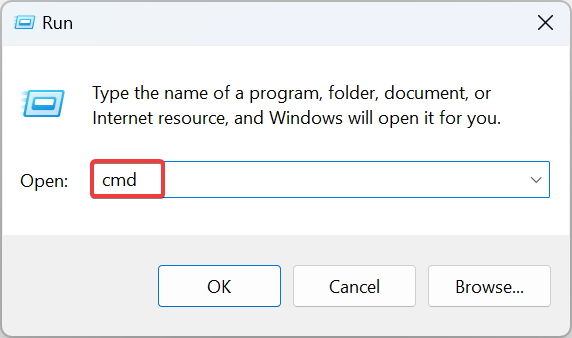
- დააწკაპუნეთ დიახ მოთხოვნაში.
- სერვისების შესაჩერებლად გაუშვით შემდეგი ბრძანებები:
წმინდა გაჩერების ბიტებიnet stop wuauservnet stop appidsvcnet stop cryptsvc - შეასრულეთ შემდეგი ბრძანება:
Del "%ALLUSERSPROFILE%\Application Data\Microsoft\Network\Downloader*.*"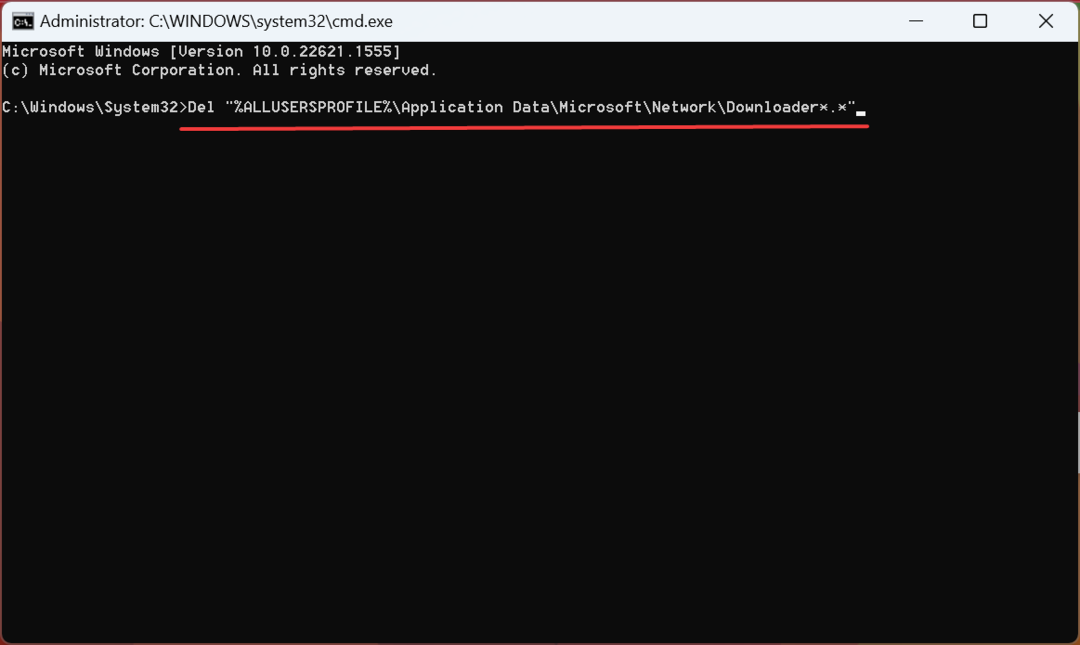
- გაუშვით ეს ორი შემდეგში:
rmdir %systemroot%\SoftwareDistribution /S /Qrmdir %systemroot%\system32\catroot2 /S /Q - შეასრულეთ ეს ბრძანებები გადატვირთვისთვის ბიტები და ვინდოუსის განახლება მომსახურება:
sc.exe sdset ბიტი D:(A;; CCLCSWRPWPDTLOCRRCSY)(A;; CCDCLCSWRPWPDTLOCRSDRCWDWOBA)(A;; CCLCSWLOCRRCAU)(A;; CCLCSWRPWPDTLOCRRCPU)sc.exe sdset wuauserv D:(A;; CCLCSWRPWPDTLOCRRCSY)(A;; CCDCLCSWRPWPDTLOCRSDRCWDWOBA)(A;; CCLCSWLOCRRCAU)(A;; CCLCSWRPWPDTLOCRRCPU) - ახლა გაუშვით შემდეგი ბრძანება:
cd /d %windir%\system32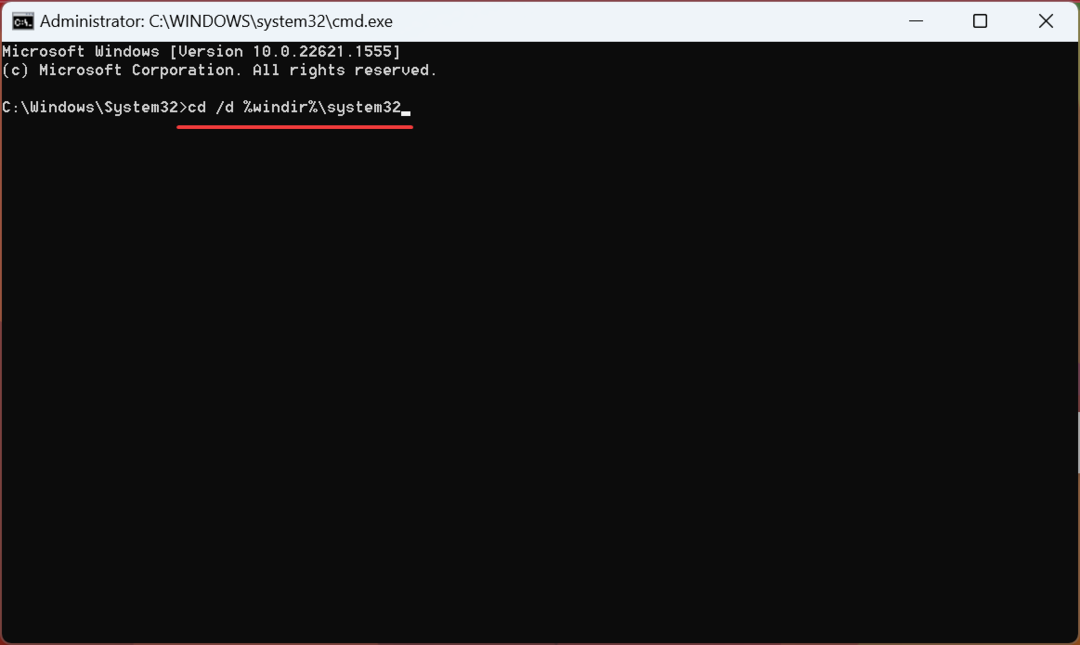
- გაუშვით ეს ბრძანებები ინდივიდუალურად კრიტიკული DLL-ების დასარეგისტრირებლად:
regsvr32.exe /s atl.dll
regsvr32.exe /s urlmon.dll
regsvr32.exe /s mshtml.dll
regsvr32.exe /s shdocvw.dll
regsvr32.exe /s browseui.dll
regsvr32.exe /s jscript.dll
regsvr32.exe /s vbscript.dll
regsvr32.exe /s scrrun.dll
regsvr32.exe /s msxml.dll
regsvr32.exe /s msxml3.dll
regsvr32.exe /s msxml6.dll
regsvr32.exe /s actxprxy.dll
regsvr32.exe /s softpub.dll
regsvr32.exe /s wintrust.dll
regsvr32.exe /s dssenh.dll
regsvr32.exe /s rsaenh.dll
regsvr32.exe /s gpkcsp.dll
regsvr32.exe /s sccbase.dll
regsvr32.exe /s slbcsp.dll
regsvr32.exe /s cryptdlg.dll
regsvr32.exe /s oleaut32.dll
regsvr32.exe /s ole32.dll
regsvr32.exe /s shell32.dll
regsvr32.exe /s initpki.dll
regsvr32.exe /s wuapi.dll
regsvr32.exe /s wuaueng.dll
regsvr32.exe /s wuaueng1.dll
regsvr32.exe /s wucltui.dll
regsvr32.exe /s wups.dll
regsvr32.exe /s wups2.dll
regsvr32.exe /s wuweb.dll
regsvr32.exe /s qmgr.dll
regsvr32.exe /s qmgrprxy.dll
regsvr32.exe /s wucltux.dll
regsvr32.exe /s muweb.dll
regsvr32.exe /s wuwebv.dll
9. გაუშვით ეს ბრძანებები ქსელის კონფიგურაციის აღდგენისთვის:netsh winsock გადატვირთვაnetsh winsock გადატვირთვის პროქსი
10. შეასრულეთ შემდეგი ბრძანებები ადრე შეჩერებული სერვისების გადატვირთვისთვის:წმინდა დაწყების ბიტებიწმინდა დაწყება wuauservnet start appidsvcnet start cryptsvc
ერთხელ თქვენ გაქვთ Windows-ის განახლების კომპონენტების გადატვირთვა, გადატვირთეთ კომპიუტერი ცვლილებების ძალაში შესვლისთვის და 0x8007370 შეცდომა სამუდამოდ უნდა გაქრეს.
- DXGI შეცდომის მოწყობილობა ამოღებულია: მისი გამოსწორების 6 სწრაფი გზა
- 0x8007001d Windows Update შეცდომის კოდი: მისი გამოსწორების 4 გზა
- 0x800423f4 VSS შეცდომა: გამოსწორების 6 გზა
- მოთხოვნილი მისამართი არ არის მოქმედი მის კონტექსტში [შესწორება]
4. ხელით დააინსტალირეთ განახლებები
- იდენტიფიცირება KB (ცოდნის ბაზა) განახლების ნომერი, რომლის ინსტალაცია ვერ მოხერხდა.
- Წადი Microsoft-ის განახლების კატალოგი, ჩასვით KB ნომერი ტექსტის ველში ზედა მარჯვენა მხარეს და დააჭირეთ შედი.
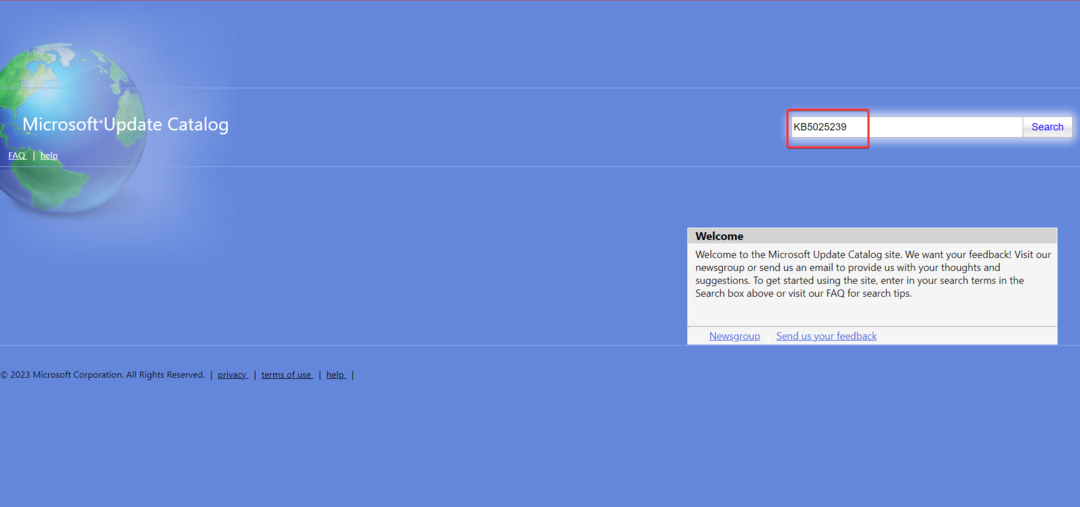
- Დააკლიკეთ ჩამოტვირთვა განახლების გვერდით, რომელიც შეესაბამება თქვენს კომპიუტერული სპეციფიკაციები.
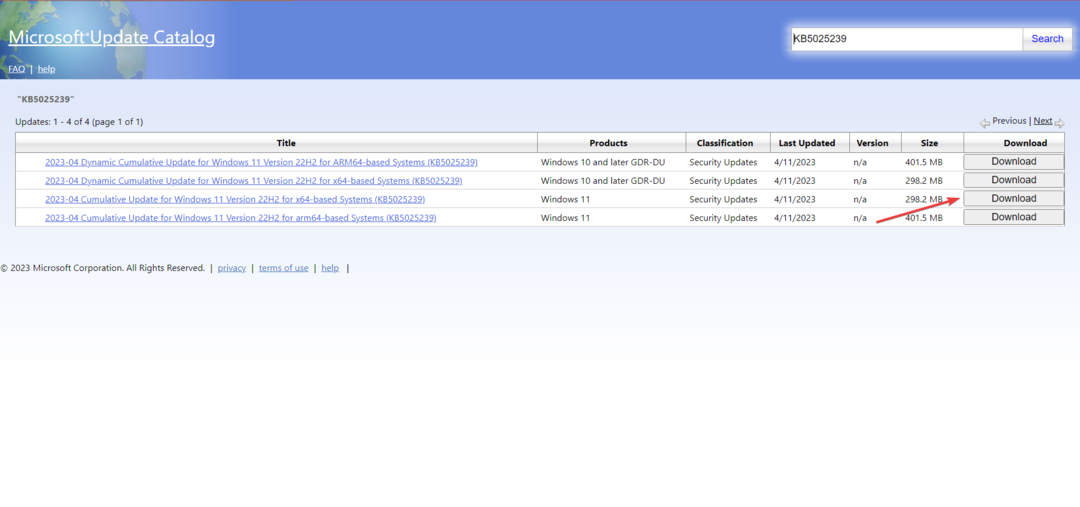
- ახლა დააწკაპუნეთ ბმულზე, რომელიც გამოჩნდება ამომხტარ ფანჯარაში.
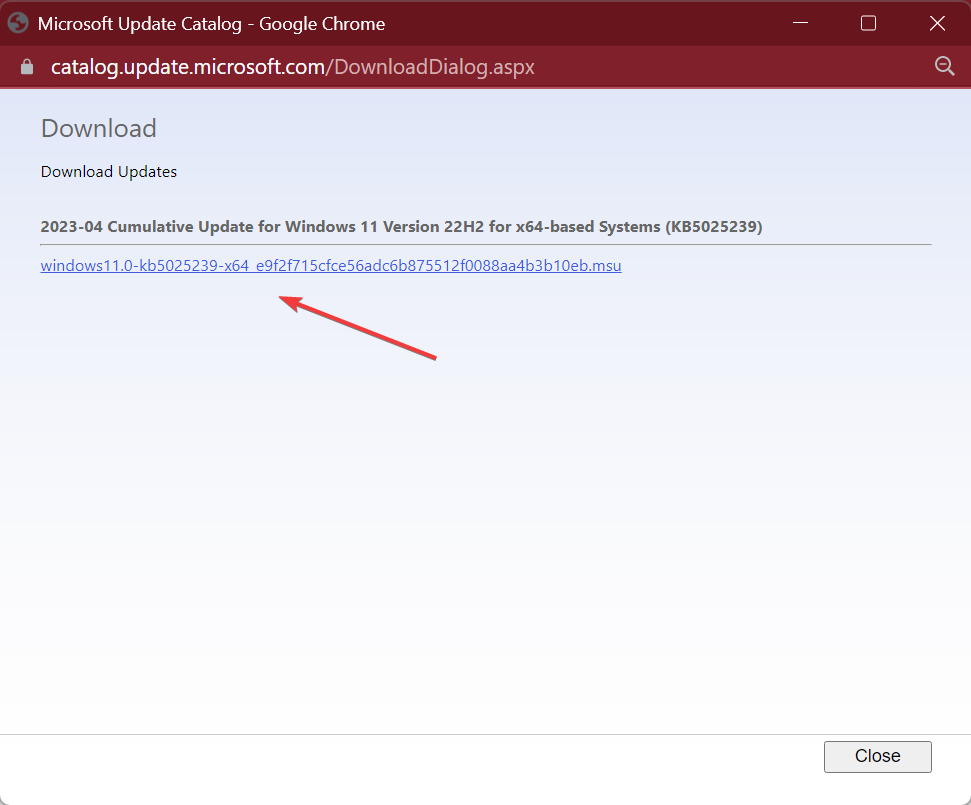
- ჩამოტვირთვის შემდეგ, გაუშვით დაყენება და მიჰყევით ეკრანზე მითითებებს პროცესის დასასრულებლად.
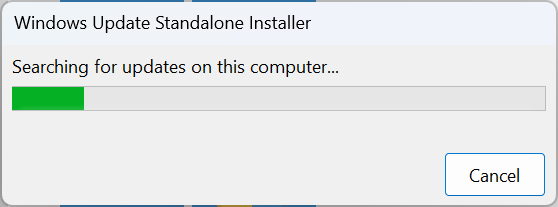
5. განახორციელეთ ადგილზე განახლება
- ჩამოტვირთეთ Windows 11 ISO გამოცემის და პროდუქტის ენის არჩევის შემდეგ მაიკროსოფტის ოფიციალური ვებგვერდი.
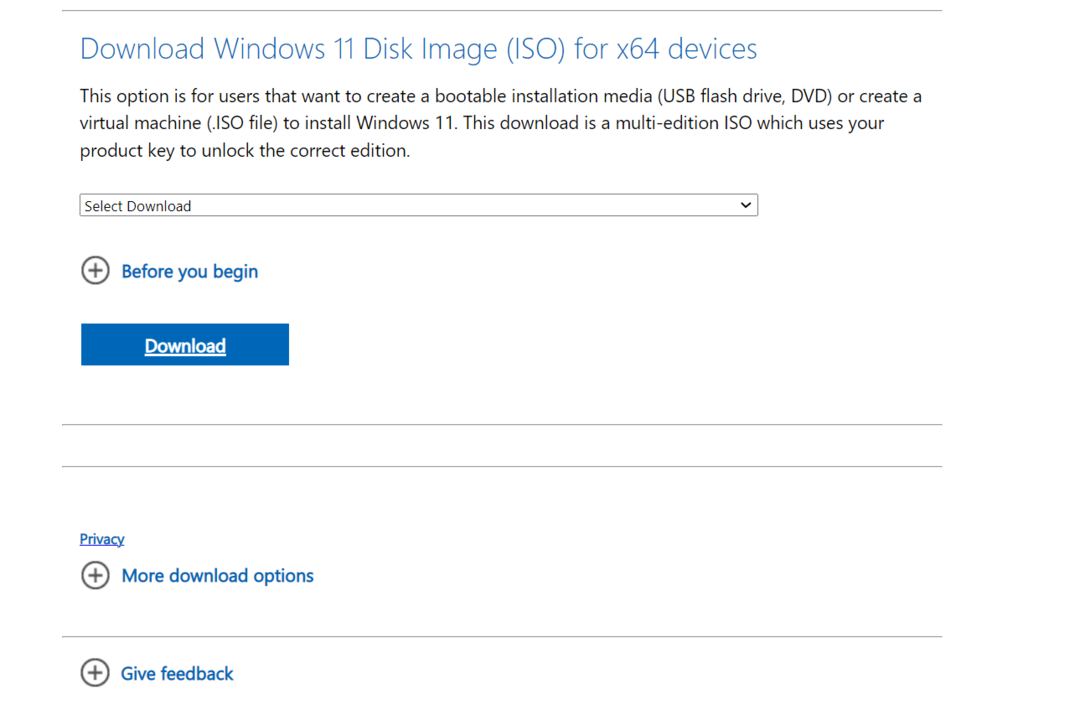
- ორჯერ დააწკაპუნეთ ISO ფაილი და დააწკაპუნეთ გახსენით მოთხოვნაში.
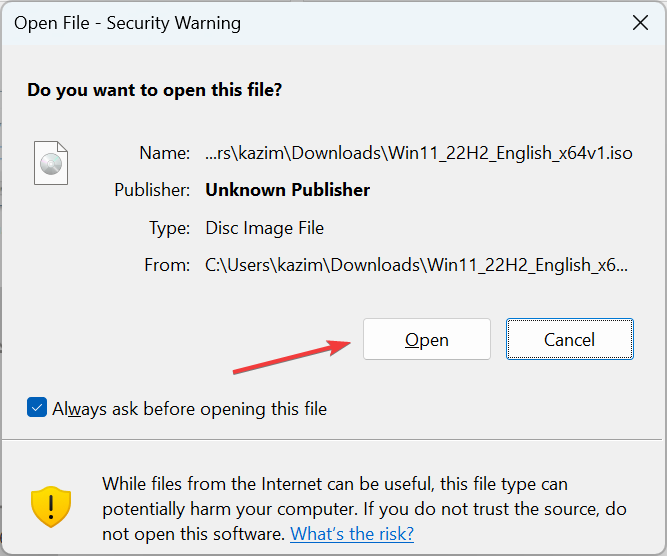
- გაუშვით setup.exe ფაილი.
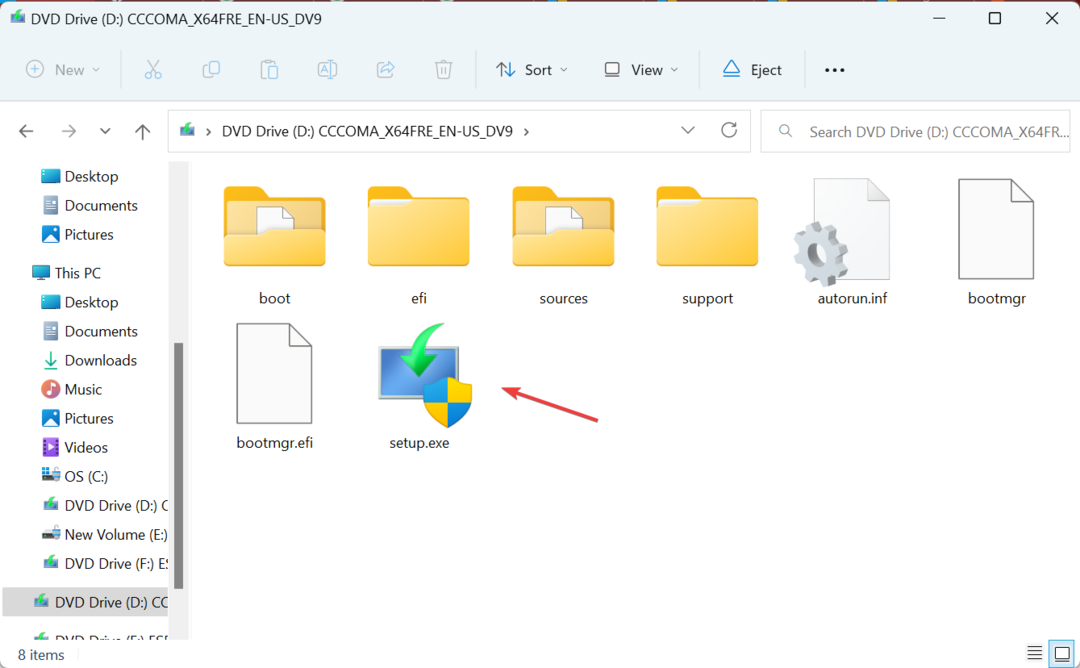
- დააწკაპუნეთ დიახ წელს UAC სწრაფი.
- Დააკლიკეთ შემდეგი გაგრძელება.
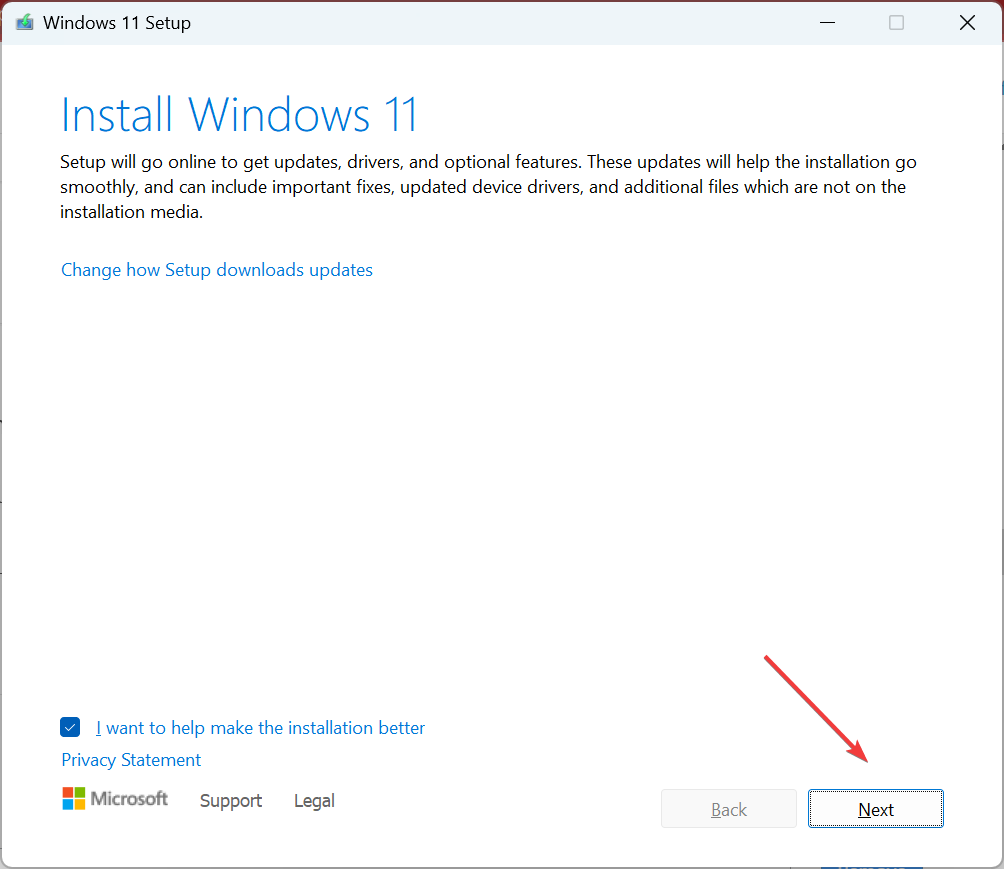
- ახლა დააწკაპუნეთ მიღება დაეთანხმოთ Microsoft-ის სალიცენზიო პირობებს.
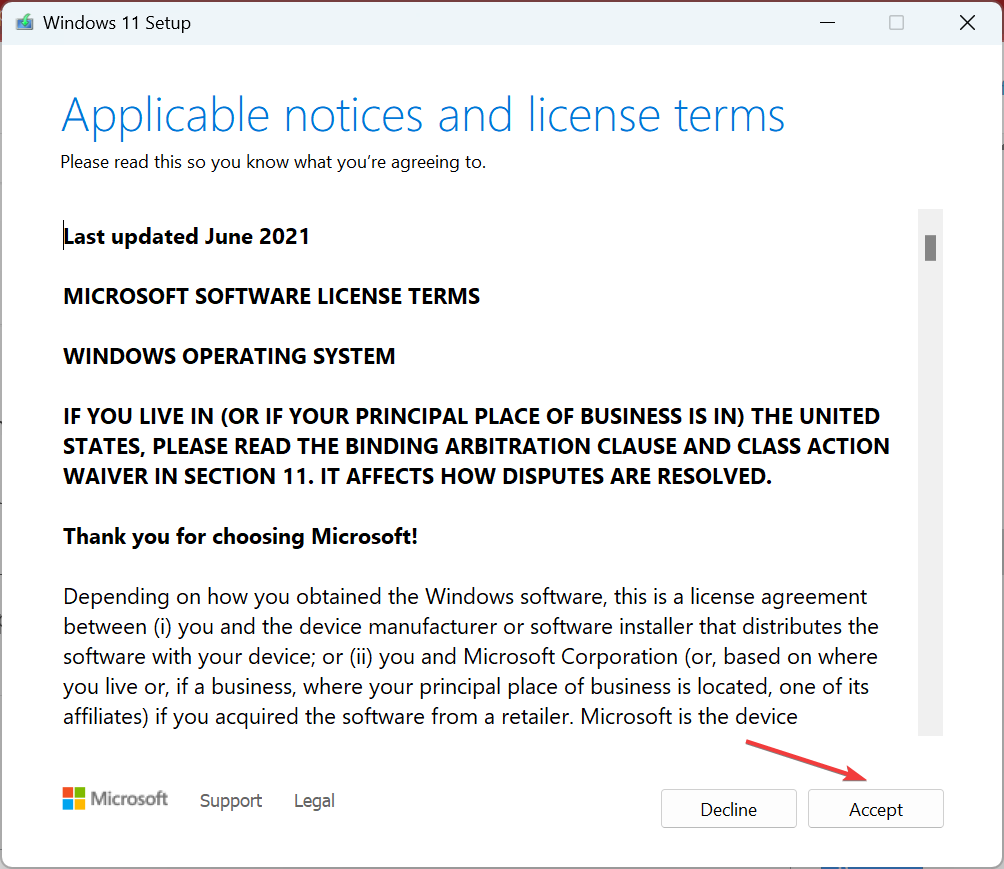
- და ბოლოს, დარწმუნდით, რომ დაყენება ნათქვამია შეინახეთ პირადი ფაილები და აპებიდა დააწკაპუნეთ Დაინსტალირება პროცესის დასაწყებად.
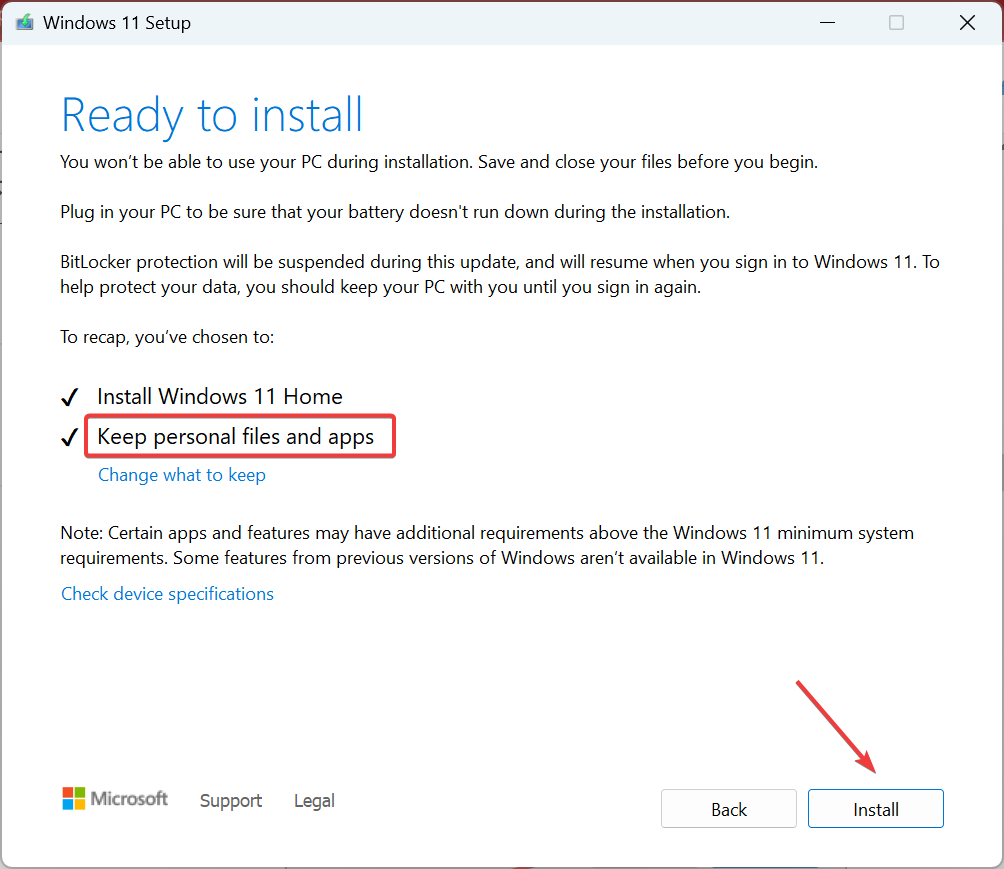
ადგილზე განახლებას ჩვეულებრივ რამდენიმე საათი სჭირდება, მაგრამ ეფექტური გამოსავალია 0x8007370 და მრავალი სხვა შეცდომის წინააღმდეგ. და თქვენ არ კარგავთ არცერთ ფაილს ან აპს ამ პროცესში. გარდა ამისა, რემონტის შემდეგ, სისტემის მუშაობა მნიშვნელოვნად უმჯობესდება.
გამგზავრებამდე არ დაგავიწყდეთ შეამოწმოთ Windows-ის უსაფრთხოების ყველაზე კრიტიკული პარამეტრები და როგორ დააკონფიგურიროთ ისინი.
გვითხარით, რომელი გამოსწორება მუშაობდა თქვენთვის ქვემოთ მოცემული კომენტარების განყოფილებაში.
ჯერ კიდევ გაქვთ პრობლემები?
სპონსორირებული
თუ ზემოხსენებულმა წინადადებებმა არ გადაჭრა თქვენი პრობლემა, თქვენს კომპიუტერს შეიძლება შეექმნას Windows-ის უფრო სერიოზული პრობლემები. ჩვენ გირჩევთ აირჩიოთ ყოვლისმომცველი გადაწყვეტა, როგორიცაა ფორტექტი პრობლემების ეფექტურად გადასაჭრელად. ინსტალაციის შემდეგ, უბრალოდ დააწკაპუნეთ ნახვა და შესწორება ღილაკს და შემდეგ დააჭირეთ დაიწყეთ რემონტი.


